
Modem dari perusahaan Megafon secara luas populer di kalangan pengguna, menggabungkan kualitas dan biaya moderat. Kadang-kadang perangkat seperti itu memerlukan pengaturan manual, yang dapat dilakukan di bagian khusus melalui perangkat lunak resmi.
Menyiapkan Modem Megafon
Dalam kerangka artikel ini, kami akan mempertimbangkan dua opsi untuk program Megafon Modem, yang datang dengan perangkat perusahaan ini. Perangkat lunak ini memiliki perbedaan signifikan baik dalam hal tampilan dan fungsi yang tersedia. Versi apa pun tersedia untuk diunduh dari situs web resmi pada halaman dengan model modem tertentu.Pergi ke situs resmi Megafon
Opsi 1: versi modem 4G
Tidak seperti versi awal program Megafon Modem, perangkat lunak baru menyediakan jumlah minimum parameter untuk pengeditan jaringan. Pada saat yang sama, pada tahap instalasi, Anda dapat membuat beberapa perubahan pada pengaturan dengan mengatur kotak centang "Pengaturan Lanjut". Misalnya, berkat ini, dalam proses menginstal perangkat lunak, Anda akan diminta untuk mengubah folder.
- Setelah instalasi selesai, antarmuka utama akan muncul di desktop. Untuk melanjutkan, pada wajib, sambungkan modem megafon USB Anda ke komputer.

Setelah berhasil menghubungkan perangkat yang didukung di sudut kanan atas, informasi utama akan ditampilkan:
- Saldo kartu SIM;
- Nama jaringan yang tersedia;
- Status dan kecepatan jaringan.
- Beralih ke tab Pengaturan untuk mengubah parameter dasar. Dengan tidak adanya modem USB di bagian ini akan ada pemberitahuan yang sesuai.
- Secara opsional, Anda dapat mengaktifkan kueri PIN setiap kali koneksi internet terhubung. Untuk melakukan ini, klik tombol "Aktifkan PIN" dan tentukan data yang diperlukan.
- Dari daftar drop-down "Profil Jaringan" pilih "Megafon Russia". Terkadang opsi yang diinginkan diindikasikan sebagai "Otomatis".
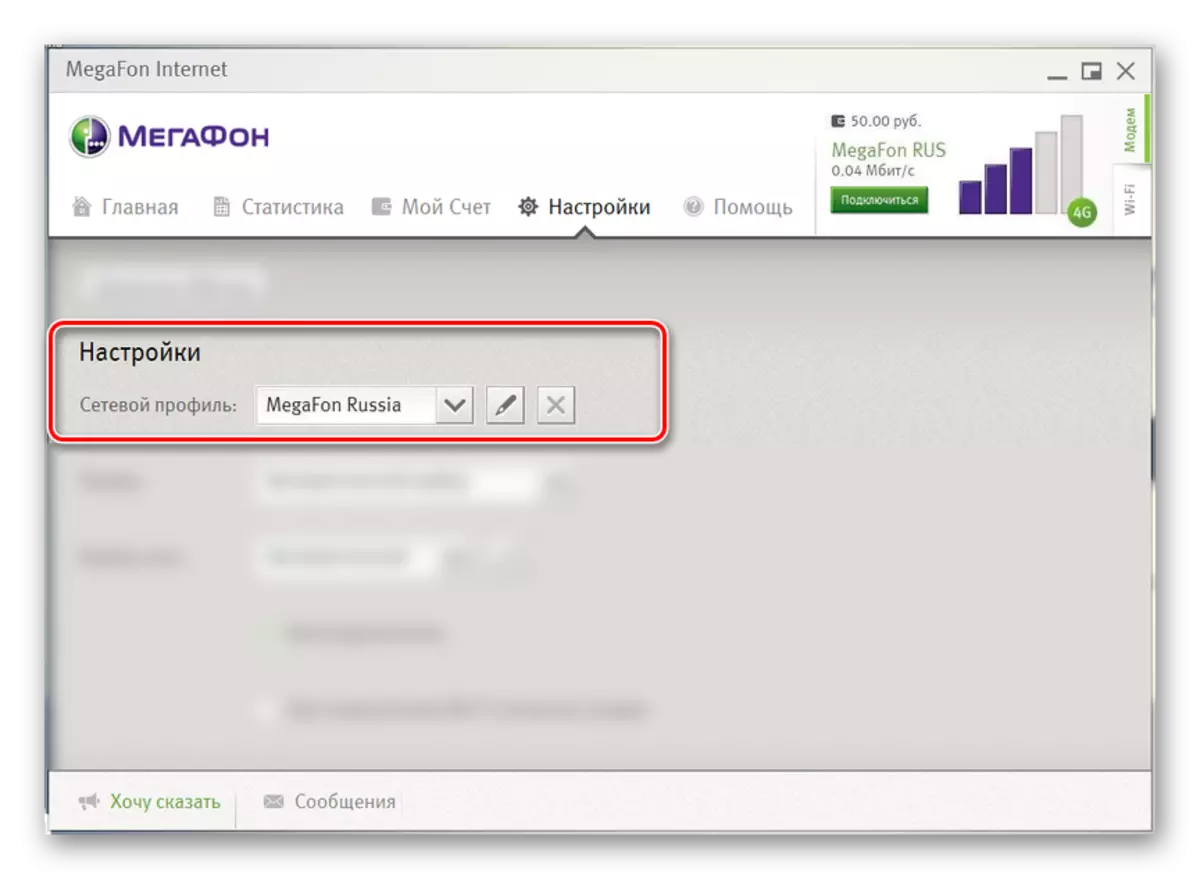
Saat membuat profil baru, Anda perlu menggunakan data berikut, meninggalkan "nama" dan "kata sandi" kosong:
- Nama - "Megafon";
- APN - "Internet";
- Nomor akses - "* 99 #".
- Blok "mode" menyediakan pilihan salah satu dari empat nilai, tergantung pada kemampuan perangkat yang digunakan dan area cakupan jaringan:
- Pilihan otomatis;
- LTE (4G +);
- 3G;
- 2g.
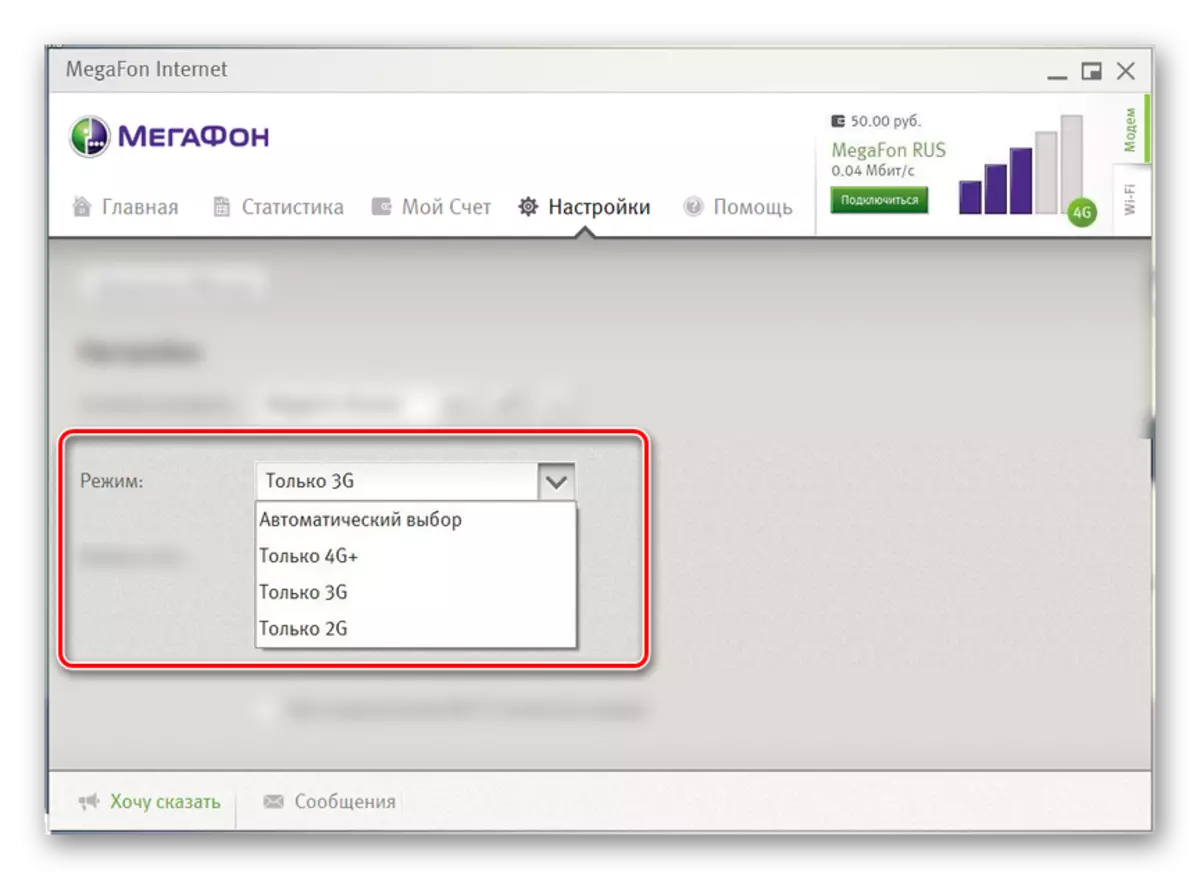
Pilihan terbaik adalah "pilihan otomatis", karena dalam hal ini jaringan akan disesuaikan dengan sinyal yang tersedia tanpa menonaktifkan Internet.
- Saat menggunakan mode otomatis dalam string "pemilihan jaringan", nilainya tidak diperlukan untuk berubah.
- Pada kebijaksanaan pribadi, instal tanda centang di sebelah poin tambahan.
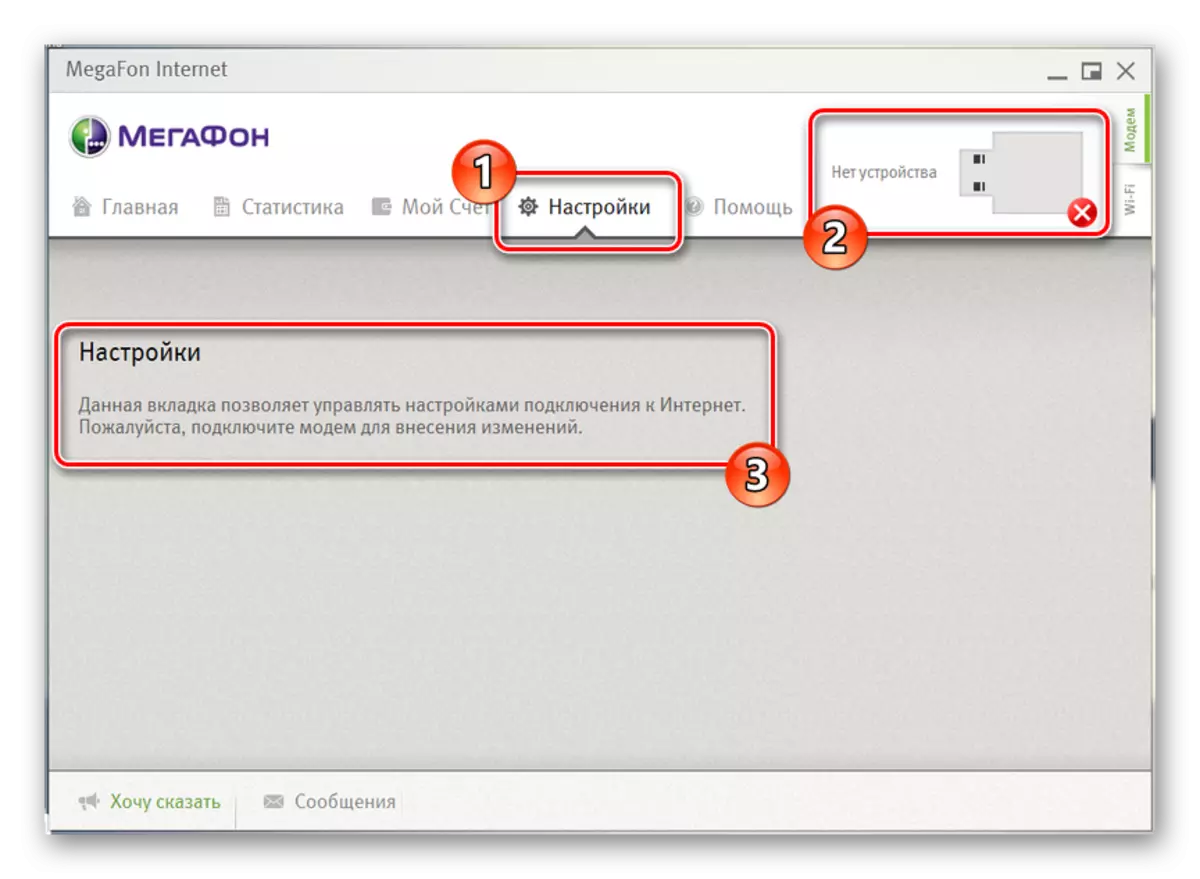
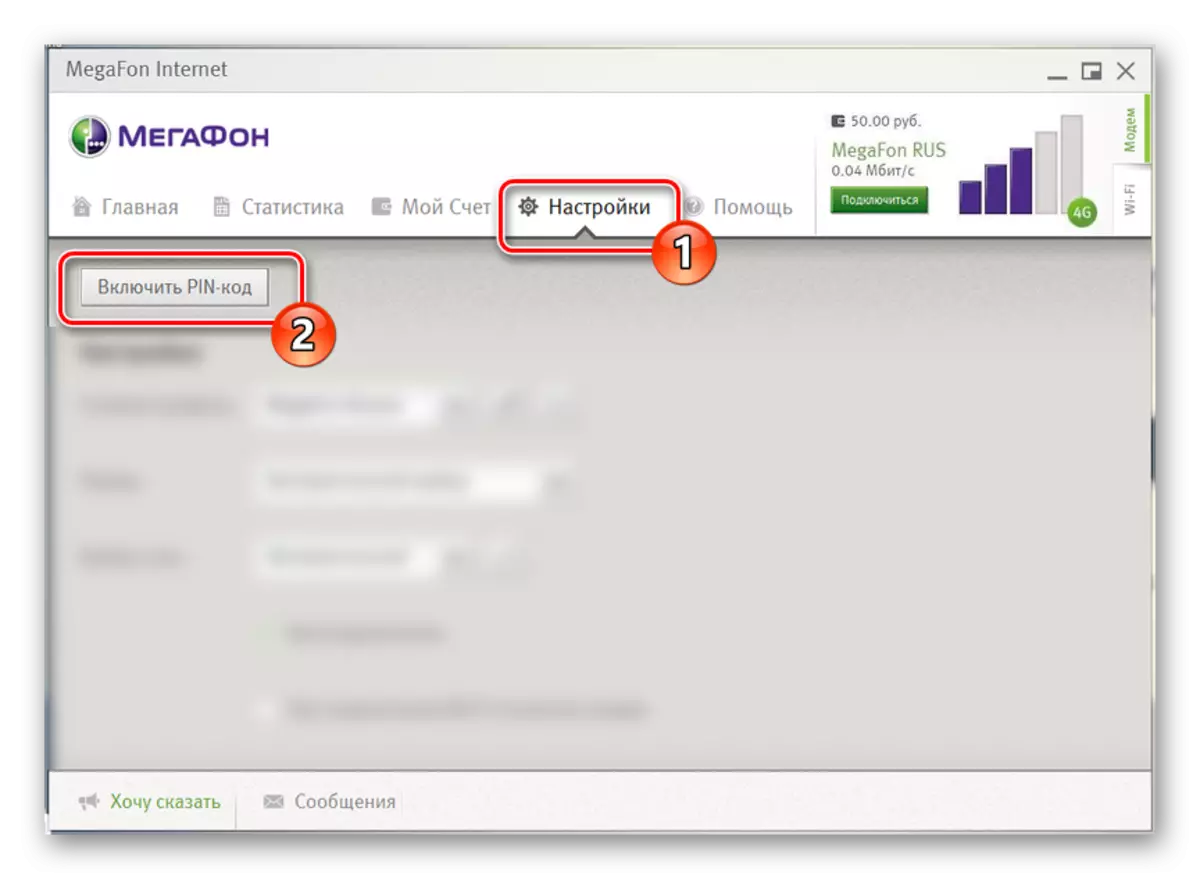
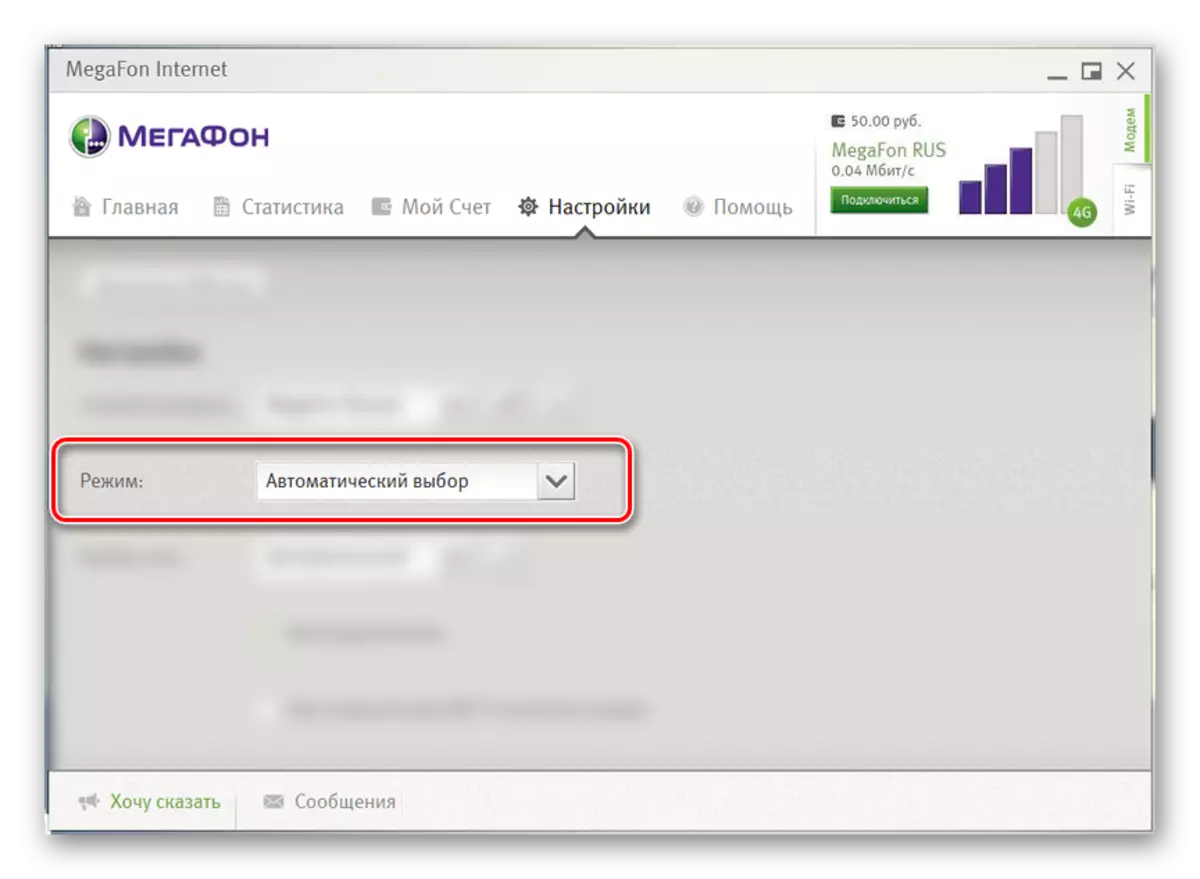
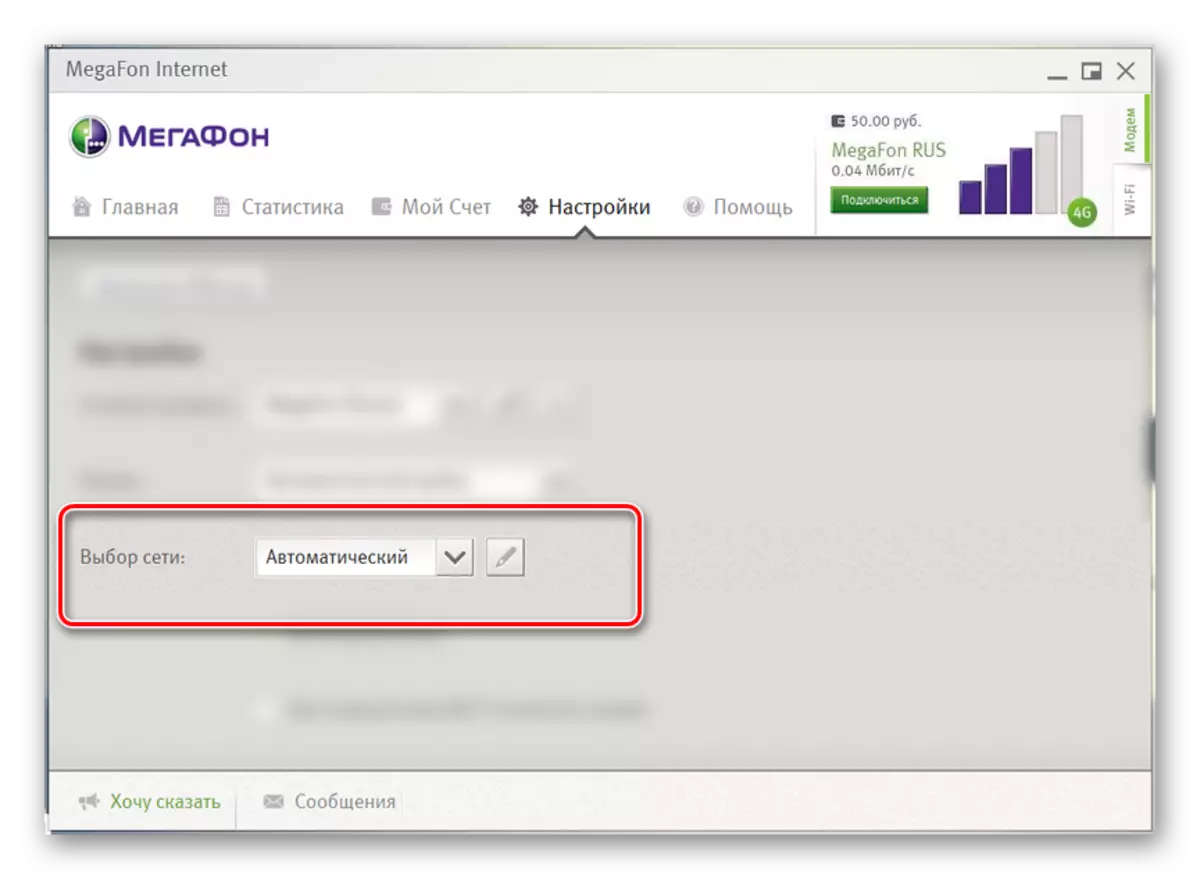
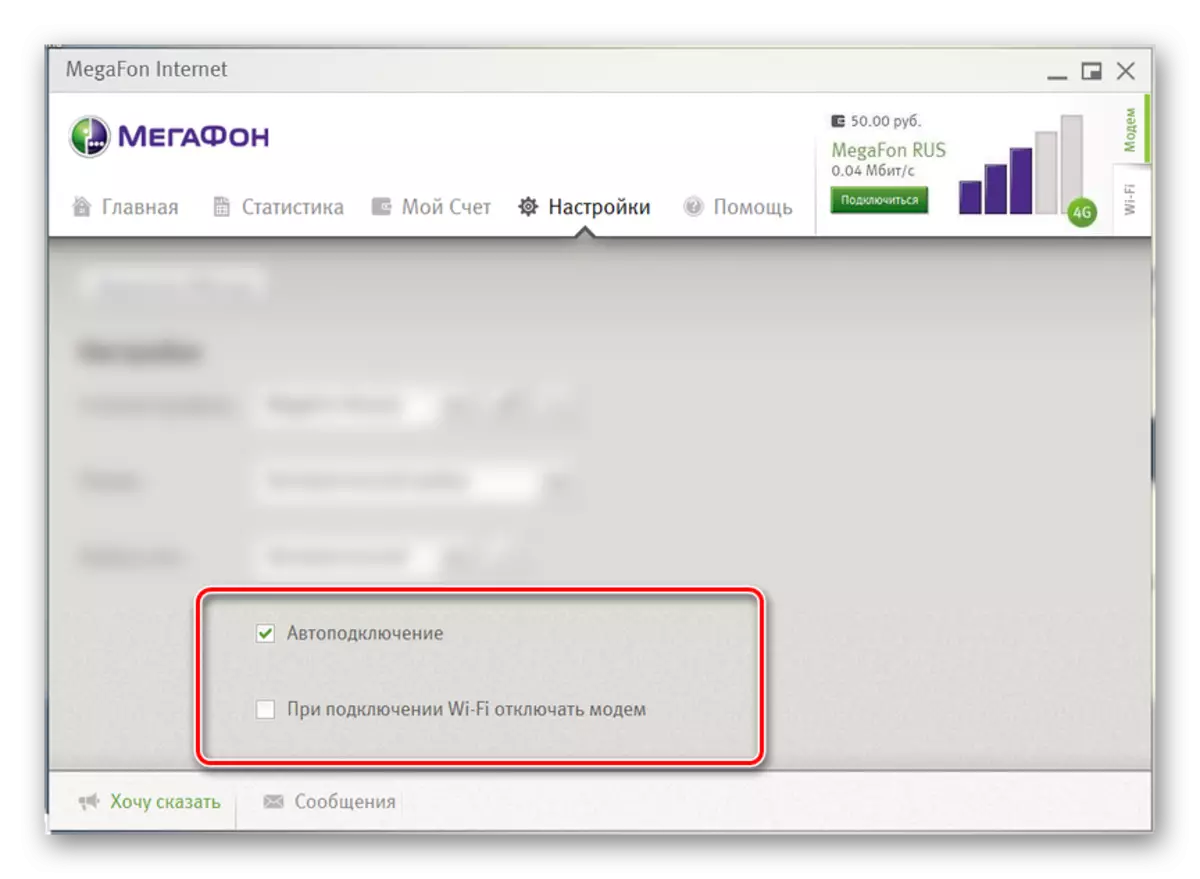
Untuk menyimpan nilai setelah mengedit, Anda perlu memecahkan koneksi internet aktif. Pada ini kami menyelesaikan prosedur untuk mengatur modem megaphone USB melalui versi perangkat lunak baru.
Opsi 2: versi 3G-modem
Opsi kedua relevan untuk modem 3G, yang saat ini tidak mungkin dibeli, karena yang dianggap ketinggalan zaman. Perangkat lunak ini memungkinkan Anda untuk mengkonfigurasi pengoperasian perangkat dengan cepat pada komputer.
Gaya
- Setelah menginstal dan menjalankan perangkat lunak, klik tombol "Pengaturan" dan di baris "Switch Skin", pilih opsi yang paling menarik untuk Anda. Setiap gaya memiliki palet warna yang unik dan berbeda di lokasi oleh elemen.
- Untuk terus mengatur program, dari daftar yang sama, pilih "Basic".

Pemeliharaan
- Pada tab "Utama", Anda dapat membuat perubahan pada perilaku program saat startup, misalnya, mengkonfigurasi koneksi otomatis.
- Di sini Anda juga memiliki pilihan satu dari dua bahasa antarmuka di blok yang sesuai.
- Jika PC terhubung bukan satu, tetapi beberapa modem yang didukung, di bagian "Pilih Perangkat", Anda dapat menentukan yang utama.
- Secara opsional, PIN dapat ditentukan secara otomatis diminta dengan setiap koneksi.
- Blok terakhir di bagian "Basic" adalah bagian "Jenis Koneksi". Itu tidak selalu ditampilkan dan dalam kasus megaphone 3G-modem, lebih baik memilih opsi "RAS (modem)" atau meninggalkan nilai default.
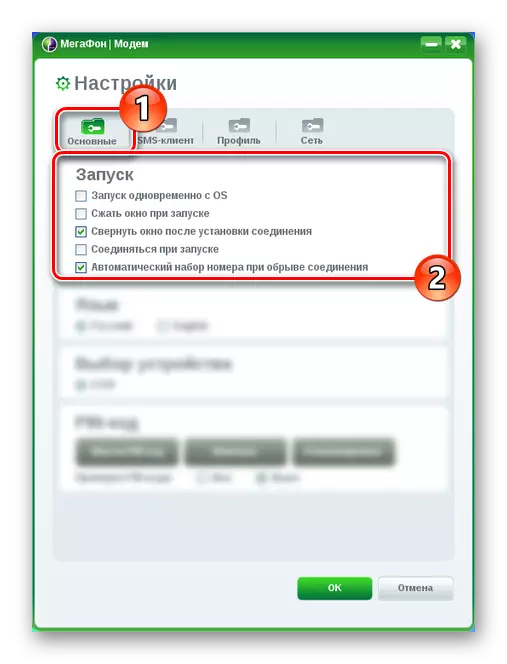
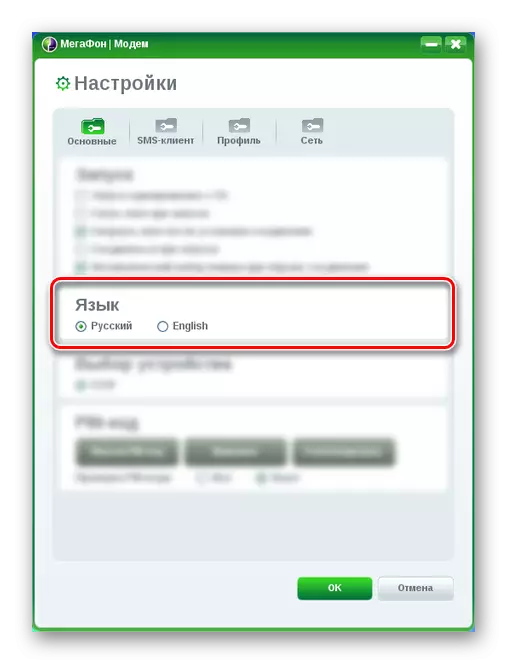
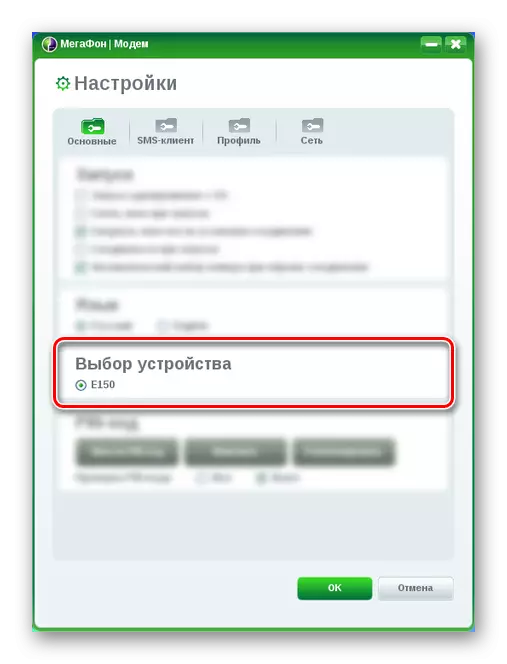
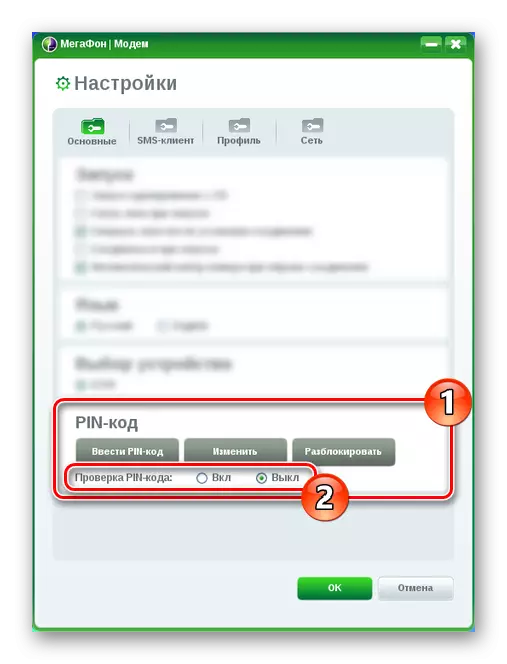
Klien SMS
- Halaman "SMS Client" memungkinkan Anda untuk mengaktifkan atau menonaktifkan pesan masuk, serta mengubah file suara.
- Dalam blok "Save Mode", pilih "Komputer" sehingga semua SMS disimpan di PC tanpa mengisi memori kartu SIM.
- Parameter di bagian "SMS-Center" adalah yang terbaik untuk meninggalkan default untuk mengirim dan menerima pesan yang tepat. Jika perlu, "Nomor SMS" ditentukan oleh operator.
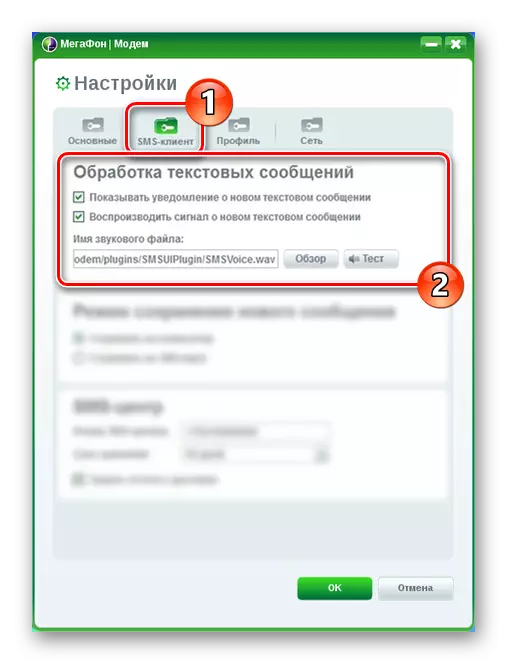
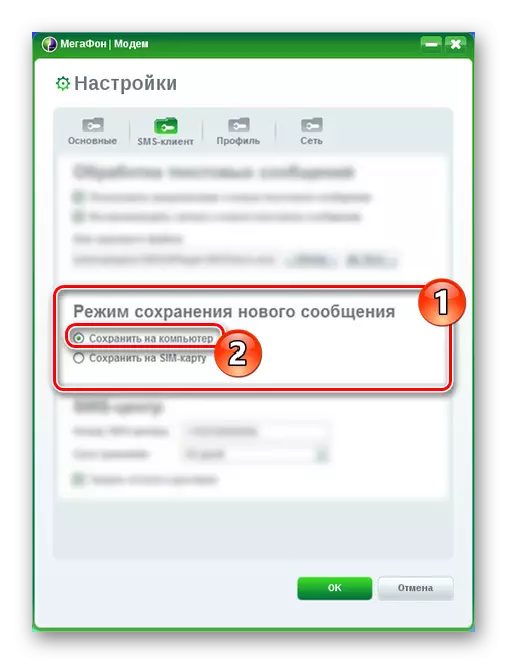
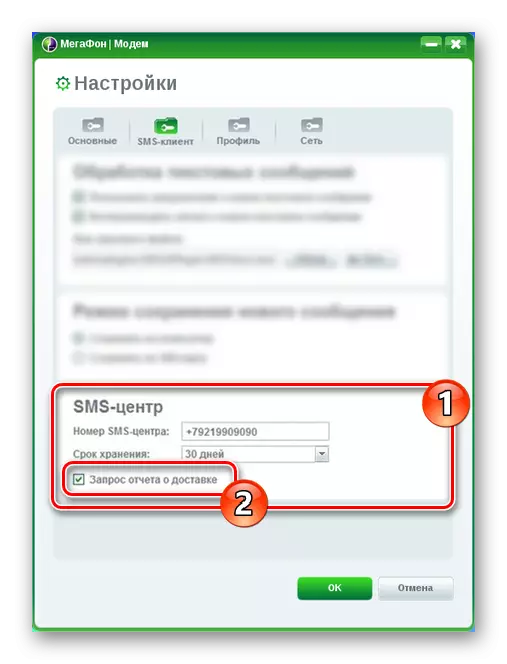
Profil
- Biasanya di bagian "Profil", semua data diatur secara default untuk operasi jaringan yang benar. Jika Internet Anda tidak berfungsi, klik tombol "Profil Baru" dan isi kolom yang disajikan sebagai berikut:
- Nama - apapun;
- APN - statis;
- Titik Akses - "Internet";
- Nomor akses - "* 99 #".
- Garis "Nama Pengguna" dan "Kata Sandi" dalam situasi ini harus dibiarkan kosong. Di panel bawah, klik tombol "Simpan" untuk mengkonfirmasi pembuatannya.
- Jika Anda berpengalaman dalam pengaturan Internet, Anda dapat menggunakan bagian "Pengaturan Lanjut".
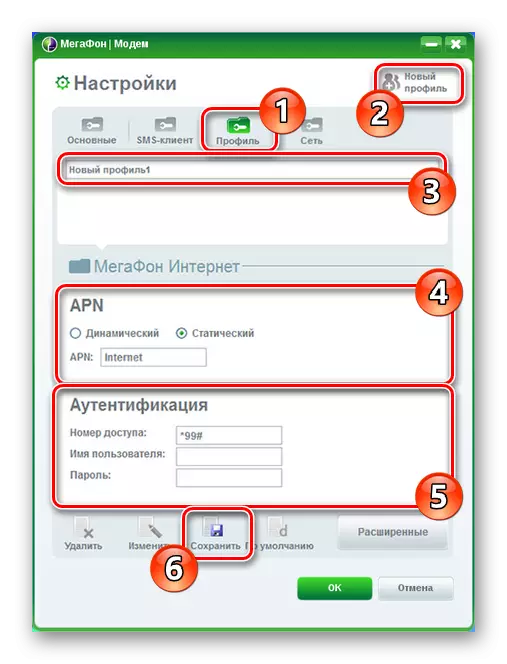
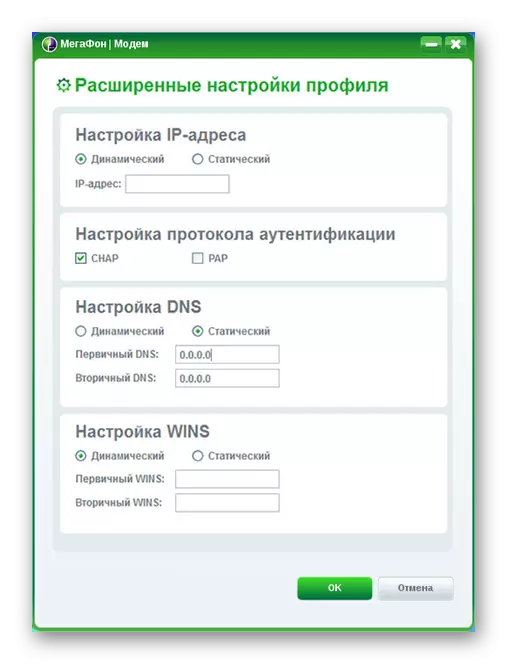
Jaringan
- Menggunakan bagian "jaringan" di blok "ketik", berbagai perubahan jaringan yang digunakan. Tergantung pada perangkat Anda, salah satu nilai tersedia:
- LTE (4G +);
- WCDMA (3G);
- Gsm (2g).
- Opsi "Mode pendaftaran" dirancang untuk mengubah jenis pencarian. Dalam kebanyakan kasus, "Autopoysk" harus digunakan.
- Jika Anda telah memilih "Pencarian Manual", bidang di bawah ini akan muncul. Ini bisa menjadi "megaphone" dan jaringan operator lain, mendaftar di mana Anda tidak dapat tanpa kartu SIM yang sesuai.
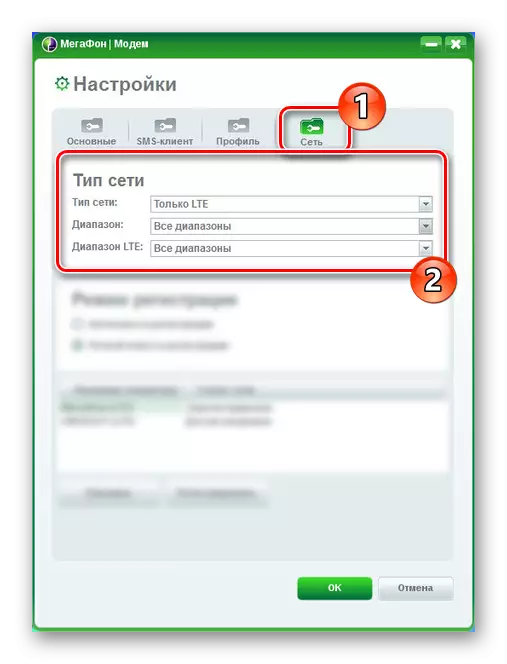
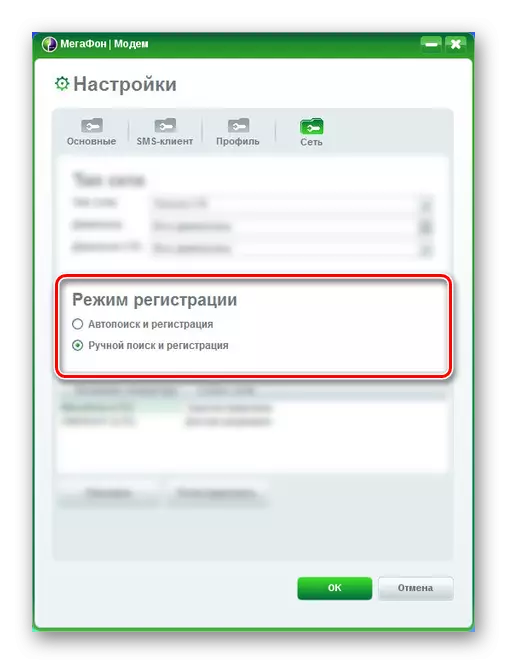
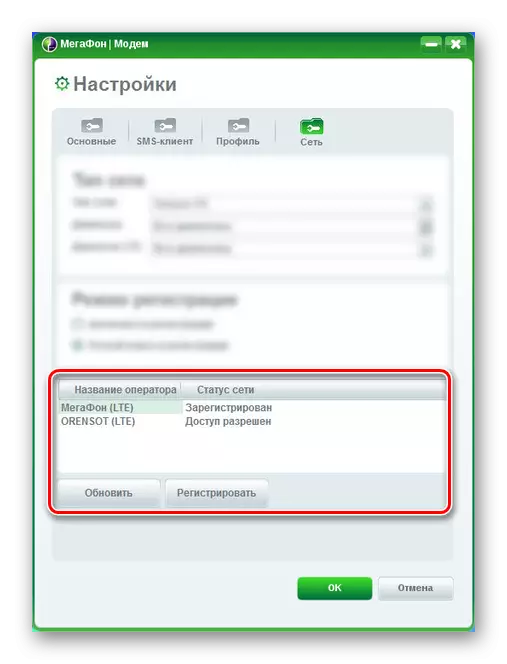
Untuk secara bersamaan menyimpan semua perubahan yang dilakukan, tekan tombol "OK". Pada prosedur ini, pengaturan dapat dipertimbangkan selesai.
Kesimpulan
Berkat manual yang disajikan, Anda dapat dengan mudah dapat mengkonfigurasi modem Megafon. Jika Anda memiliki pertanyaan, tuliskan kepada kami di komentar atau baca instruksi resmi untuk bekerja dengan perangkat lunak di situs web operator.
